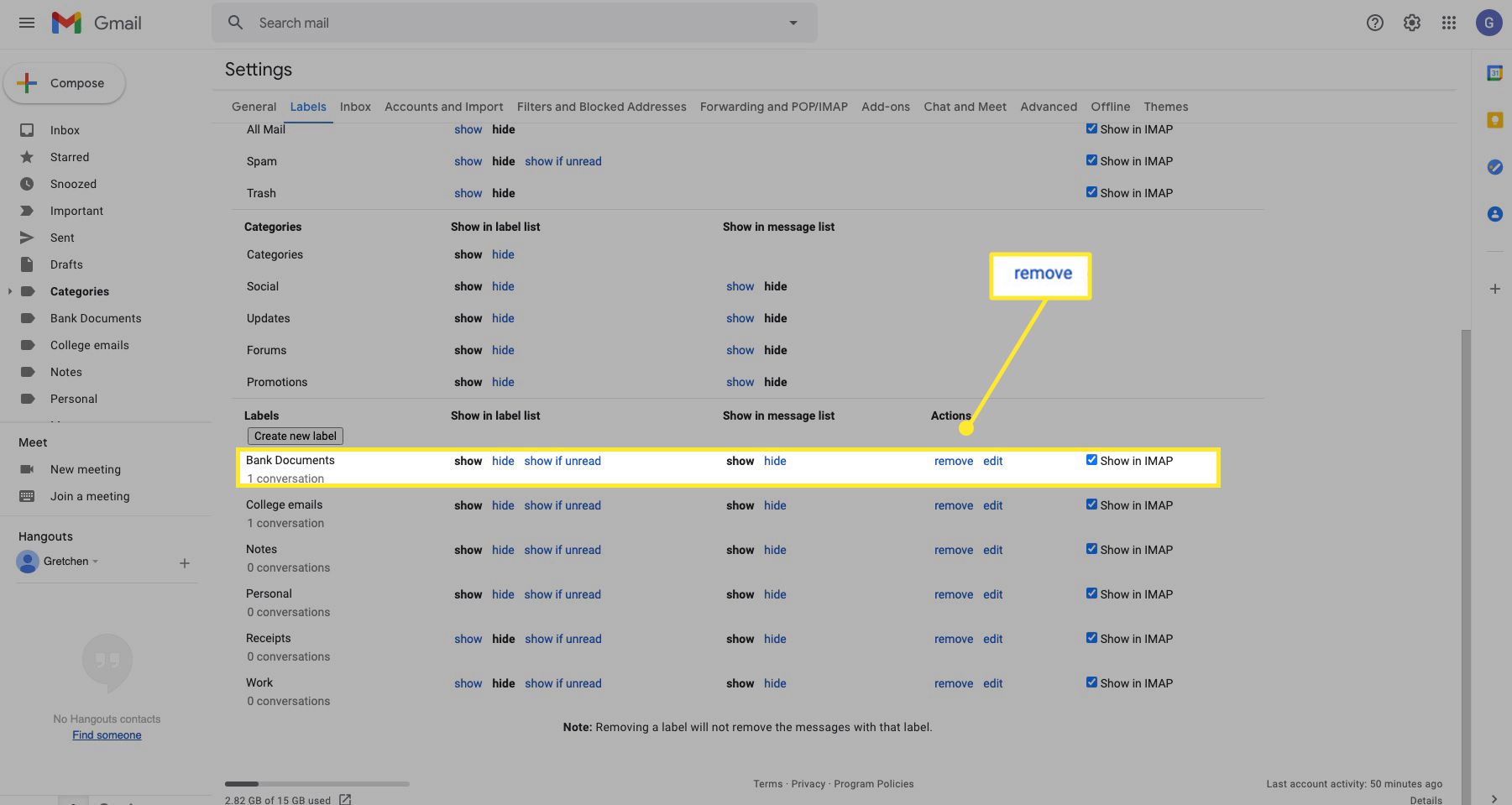Co vědět
- V okně zprávy vyberte Štítky ikonu, poté vyberte Vytvořit nový. Zadejte název štítku a poté vyberte Vytvořit.
- Chcete -li přidat štítek k více zprávám, vyberte e -maily v podokně čtení a poté vyberte Štítky ikonu z lišty nabídek.
- Chcete -li štítek vrátit zpět, vyberte Štítky ikonu, poté zrušte zaškrtnutí štítku. Odstranění štítku: Přejít na Nastavení > Zobrazit všechna nastavení > Štítky a vyberte Odstranit.
Tento článek vysvětluje, jak přidávat, hledat a odstraňovat štítky pro zprávy Gmailu. Štítky Gmailu fungují jako podsložky kategorií, takže můžete mít své e -mailové zprávy organizované.
Pokyny k vytváření štítků v Gmailu
Gmail používá k organizaci pošty štítky. Když v Gmailu označíte e-mail, říkáte Gmailu, aby zprávu zobrazil v konkrétní složce vašeho účtu. Vytvoření vlastního štítku v Gmailu je velmi snadné. Můžete to provést při filtrování zpráv nebo pomocí možnosti štítku v nastavení Gmailu. Níže se však podíváme na vytvoření nového štítku v Gmailu nejjednodušším způsobem: ze samotného e -mailu. Zprávu, kterou právě píšete, můžete také označit štítkem pomocí tlačítka nabídky v pravém dolním rohu zprávy. Přístup k Označení v podnabídce zobrazíte aktuální štítky a možnost vytvořit nový.
-
Otevřete zprávu v Gmailu a vyberte Štítky ikona.
-
Vybrat Vytvořit nový.
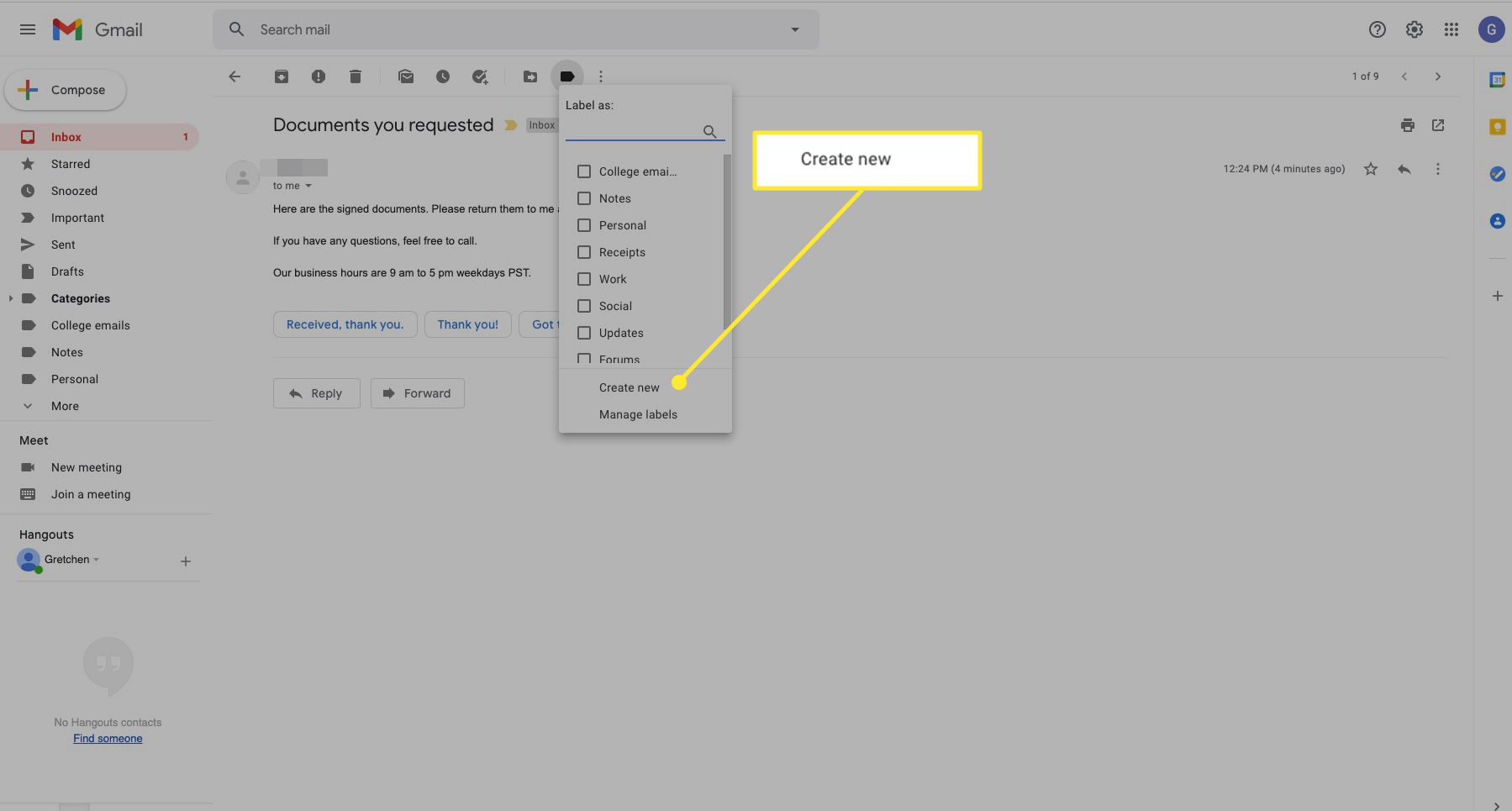
-
Zadejte název štítku a poté vyberte Vytvořit.
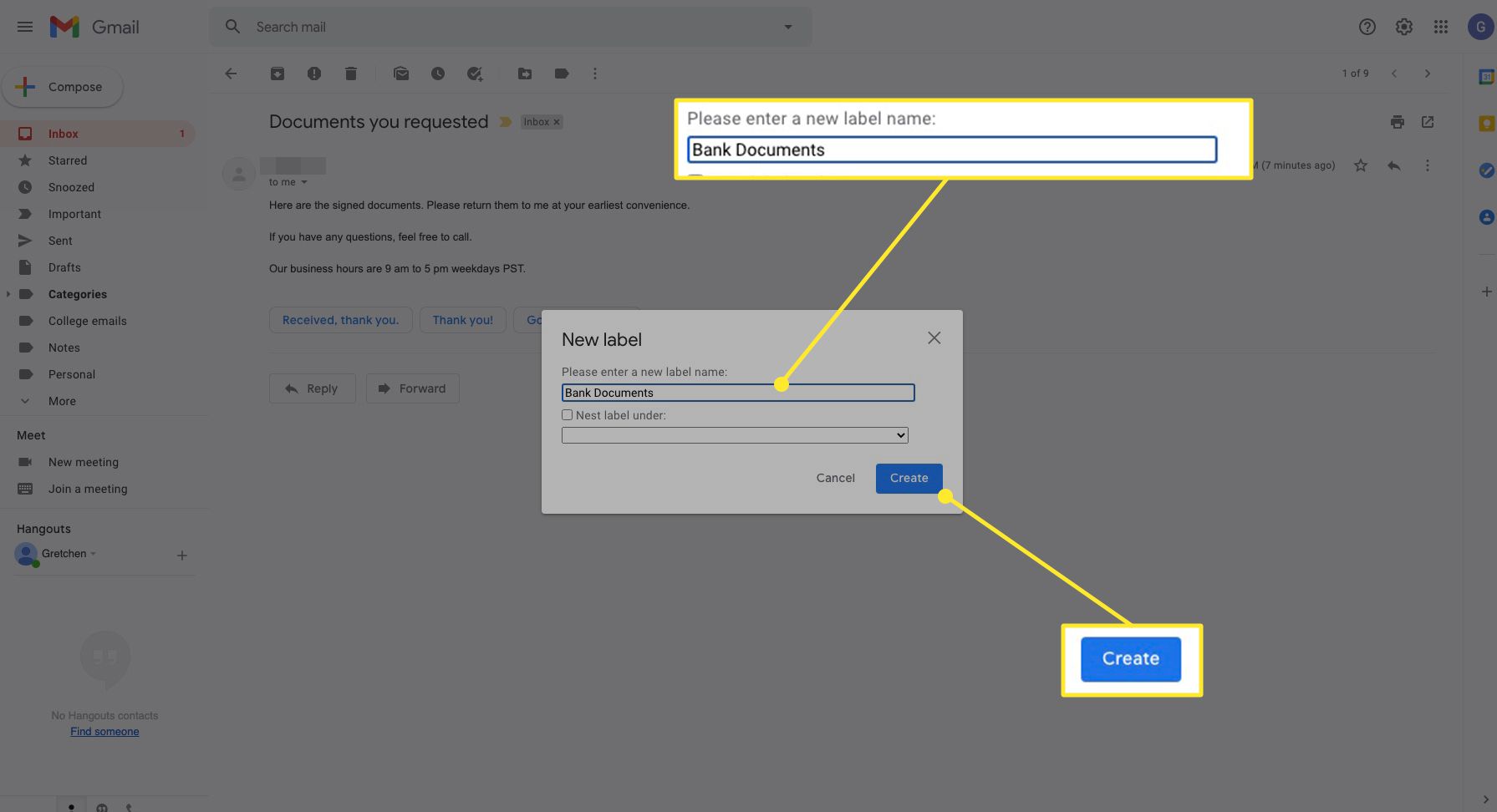
Chcete -li dát štítek pod jiný štítek pro lepší organizaci, můžete povolit Štítek hnízda pod a vyberte jiný štítek.
Přiřazení štítku více e -mailům
Existuje několik rychlých způsobů, jak označit více e -mailů najednou.
Vyberte Zprávy
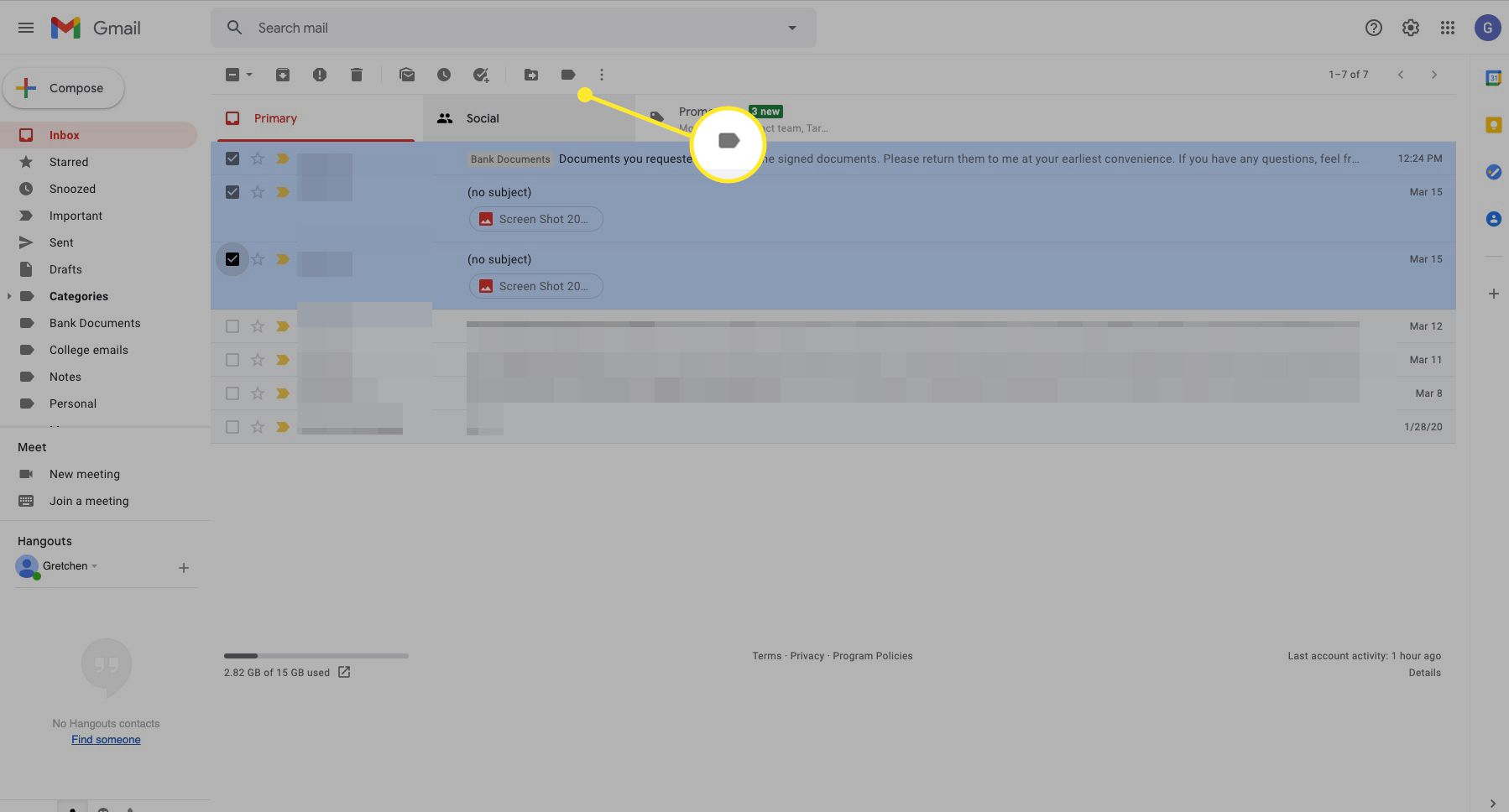
Jednou z metod označování více e -mailů najednou je výběr každého z nich zaškrtnutím políčka vlevo. Poté vyberte Štítky v nabídce v horní části Gmailu a zaškrtněte políčka u jednotlivých štítků, které mají tyto zprávy mít. Nebo použijte Vytvořit nový e -mailům přiřadit nový štítek.
Vyhledejte e -maily
Můžete také použít Vyhledávání funkce k získání seznamu zpráv, které chcete označit. To je obzvláště užitečné, pokud máte velký počet e -mailů, které chcete shromažďovat pod konkrétním štítkem.
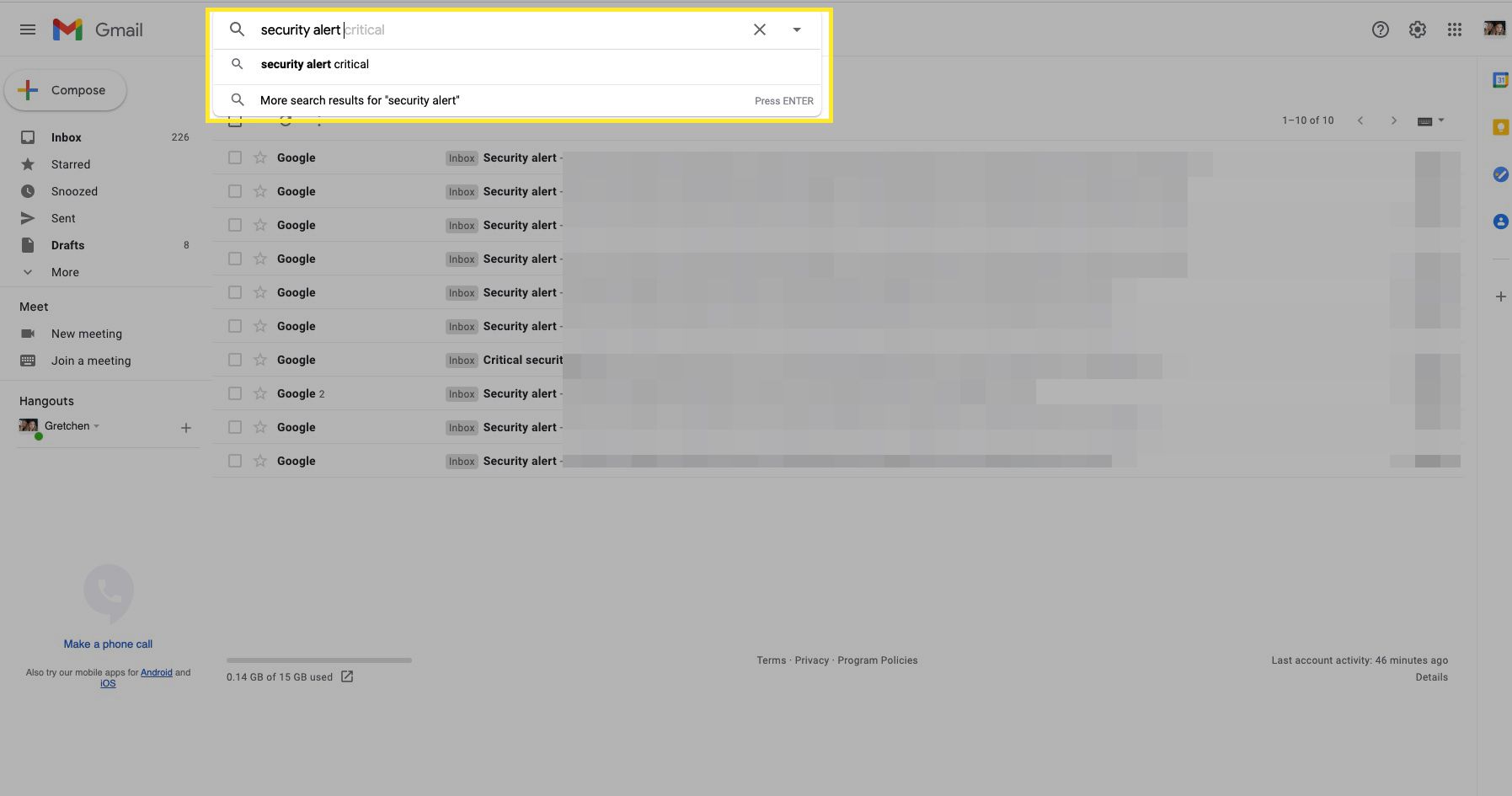
Můžete například hledat předmět: objednávka abyste mohli shromažďovat online objednávky do svých vlastních Online nákupy označení. Poté se všemi uvedenými e -maily můžete použít Vybrat na levé straně nabídky je všechny zvýrazněte. Použití jednoho nebo více štítků je stejně snadné jako procházení Štítky knoflík. Pokud máte velmi velký počet zpráv, ne všechny se zobrazí v zobrazeném seznamu. Chcete -li všechny zvýraznit, klikněte na Vyberte všechny konverzace, které odpovídají tomuto vyhledávání, zobrazené pod nabídkou a nad e -maily.
Jak zrušit označení Gmailu
Odebrání štítku z e -mailu je stejně snadné jako použití Označení zrušte zaškrtnutí štítku. Nebo můžete vybrat malé X vedle štítku v horní části e -mailu.
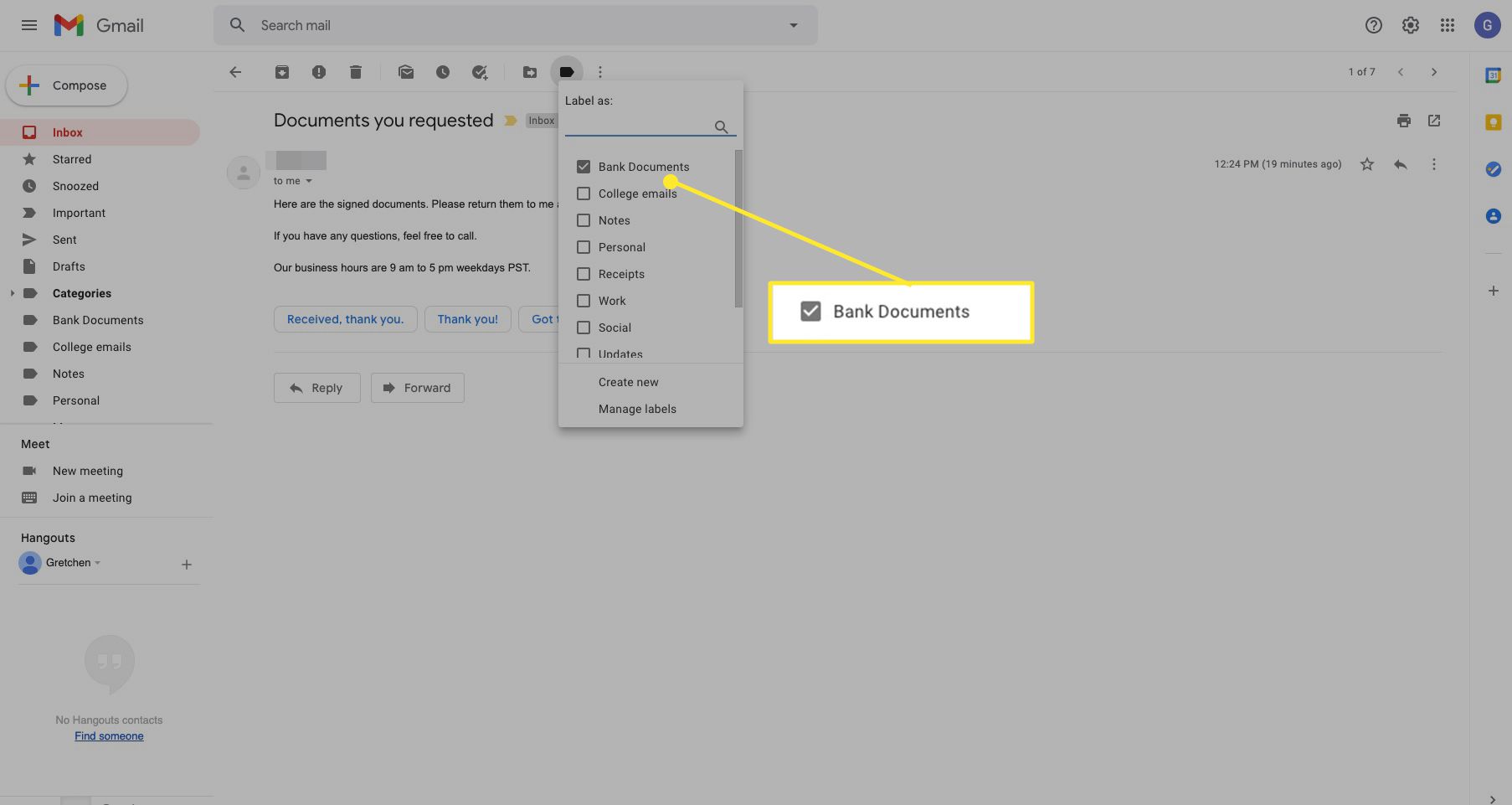
Jak odstranit štítek Gmailu
Doporučujeme odstranit nepoužívané a nepotřebné štítky. Štítky jsou skvělým organizačním nástrojem, ale příliš mnoho z nich zaplní nabídku v levém podokně a může způsobit, že Gmail poběží pomalu. Chcete -li odstranit štítky Gmailu, otevřete nastavení Štítky v nabídce Gmail (Nastavení > Zobrazit všechna nastavení > Štítky) a poté vyberte odstranit vedle štítků. Smazáním štítku Gmailu neodstraníte zprávy, které jej používaly, ale smaže se i samotný štítek, takže nebudete moci tomuto štítku přiřadit e-maily, pokud jej znovu nevytvoříte.